登录
- 微信登录
- 手机号登录
微信扫码关注“汇帮科技”快速登录
Loading...
点击刷新
请在微信【汇帮科技】内点击授权
300秒后二维码将过期
二维码已过期,点击刷新获取新二维码
登录
登录
其他登录方式
修改日期:2025-08-23 17:00
嘿,你是不是也经常遇到这种情况——好不容易收到一份PDF资料,结果打开一看,页面整个倒过来了,或者横七竖八的,看得人脖子疼还特别影响效率?别急,这种情况真的太常见了,尤其是从不同设备传文件、扫描或者系统自动生成的情况下,页面方向错乱简直是家常便饭。以前我也总被这种问题搞到头大,每次都得折腾半天,不是找工具就是问同事,特别耽误时间。
这份教程就是专门帮你解决这个痛点的!不管你是上班族、学生,还是经常需要处理电子文档的自由职业者,学会这几个方法,绝对能让你的PDF阅读体验直接起飞。咱们不扯那些复杂的术语,就用人话一步步讲解,保证你看完就能上手操作,再也不用求人。
学完之后,你不仅能快速把乱七八糟的页面调正,还能掌握批量处理、单页精调这些骚操作,效率直接拉满。不管是日常办公、学习阅读,还是整理重要资料,这几个方法都能帮你省下大把时间。好了,废话不多说,下面直接上干货!

这个工具可能不少人都听说过,功能确实强大,尤其适合批量处理:
1. 打开软件,引入眼帘的是六个主要模块,我们选择【操作PDF文件】点击进去,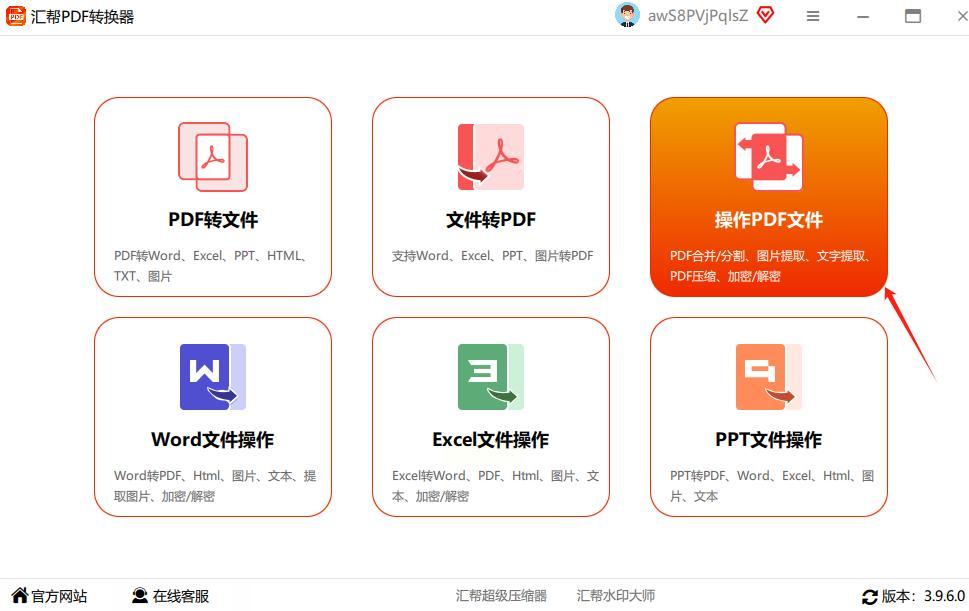
2. 在打开界面左侧选择“PDF页面旋转”功能。通过“添加文件”或直接拖拽的方式导入PDF,支持一次处理多个文件。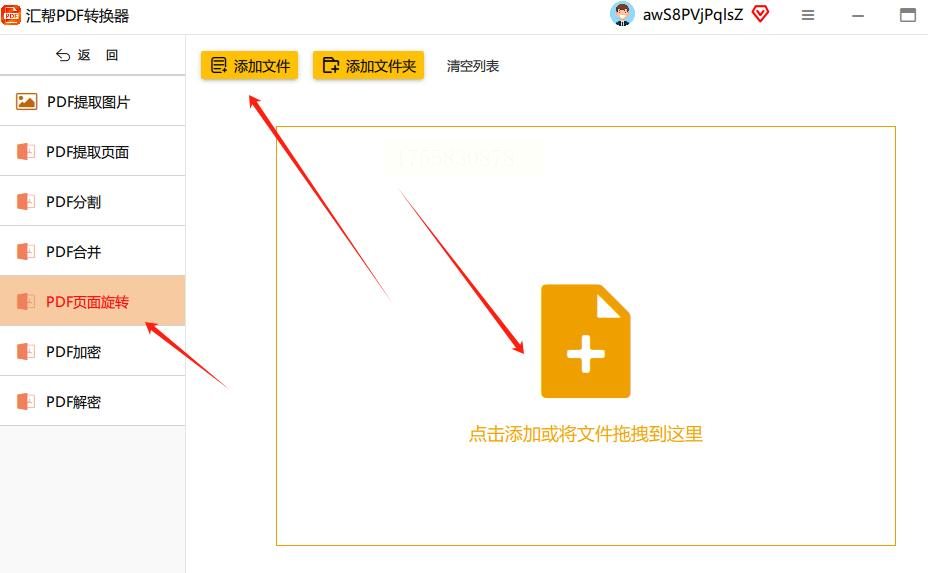
3. 在下方选择需要的旋转角度,点击“开始转换”即可。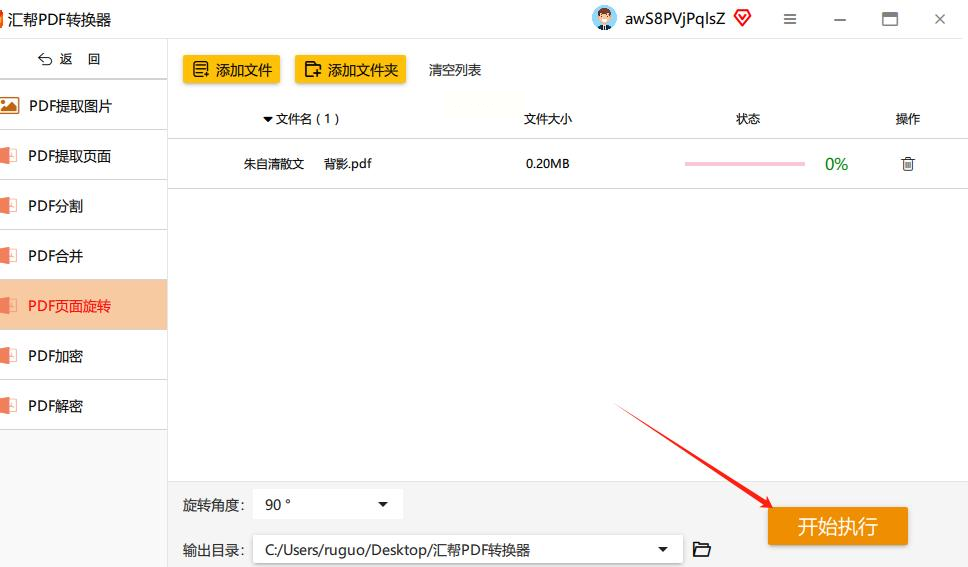
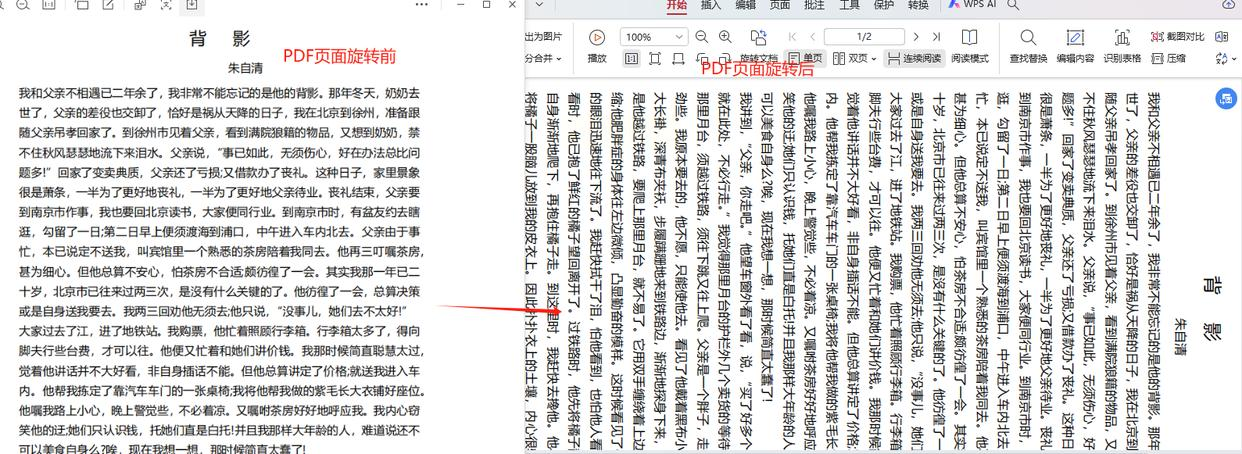
Foxit这款软件很多人都用过,编辑功能挺强的。调整页面方向也不在话下,下面是详细步骤:
1. 先用软件打开你的PDF文件,如果发现某一页是倒着的,别慌。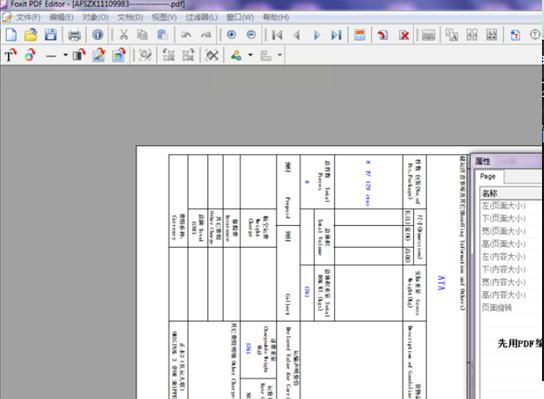
2. 在顶部菜单找到“文档”选项,点开后再选择“旋转页面”。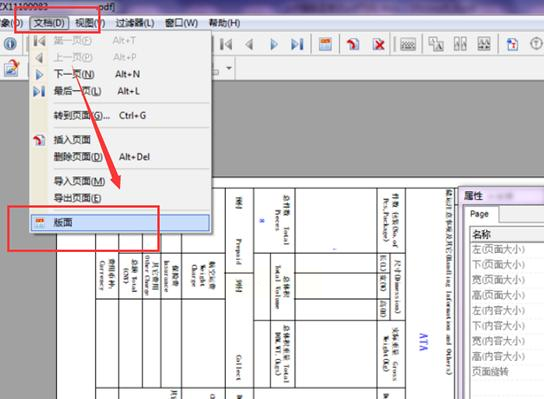
3. 这时会弹出一个设置窗口,你可以选择旋转的角度,比如90°、180°或者270°。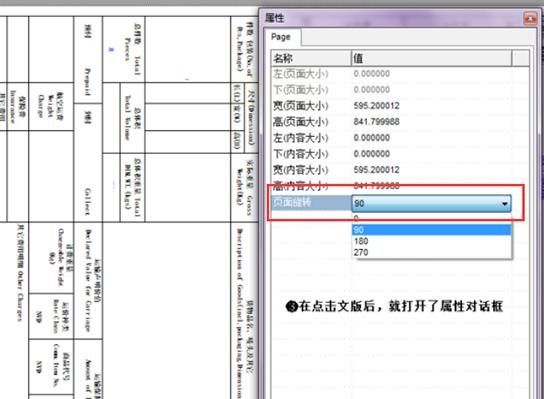
4. 选好角度和要调整的页面范围,点击“确定”,最后别忘了保存文件。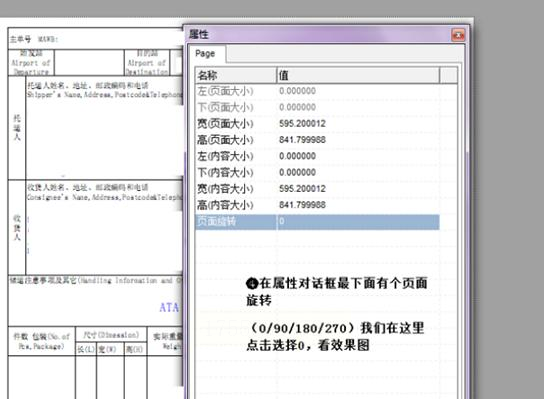
这个方法适合需要对特定页面进行精细调整的场景,操作直观,不容易出错。
很多人的电脑里都装了Adobe Acrobat,其实它自带的旋转功能也很好用:
1. 打开软件,从“文件”菜单导入你要处理的PDF。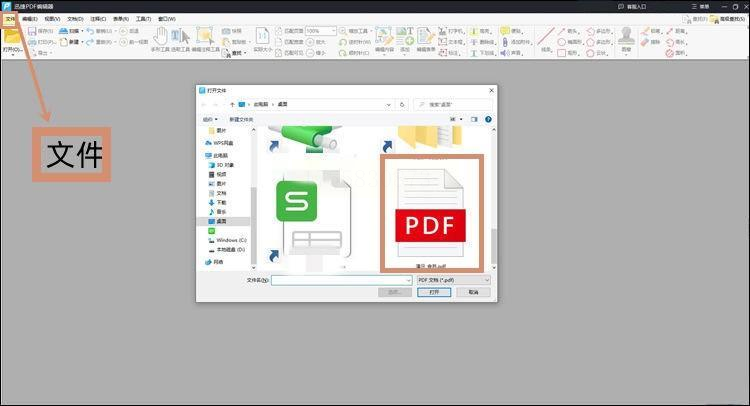
2. 在右侧工具区找到“组织页面”按钮,点击进入。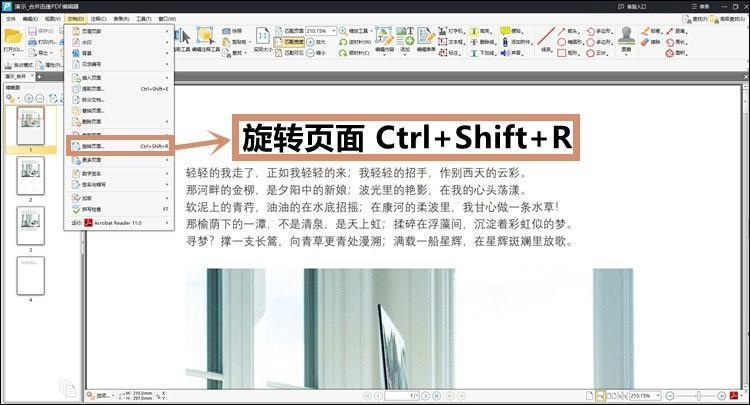
3. 选中你要旋转的页面,在上方工具栏会出现旋转图标,点击即可每下旋转90度。
4. 调整完后直接保存,搞定!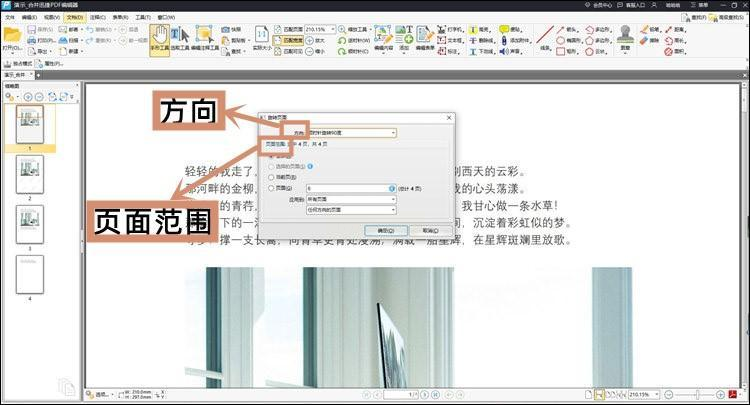
这个方法特别适合临时快速调整,不用装新软件,尤其适合经常用Adobe全家桶的用户。
如果你不想装软件,或者用的是别人的电脑,在线工具就是救命神器:
1. 浏览器里搜一个PDF旋转工具,打开页面。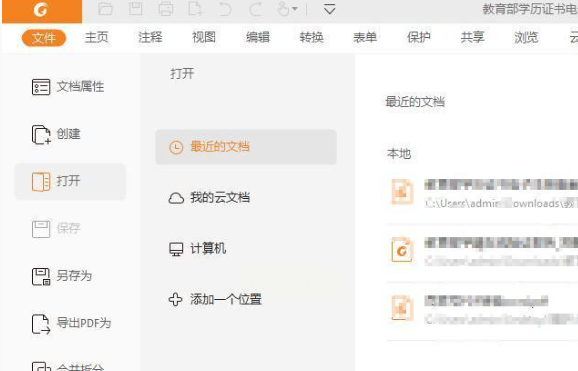
2. 上传需要调整的PDF文件,注意文件隐私问题哦。
3. 页面上一般会有顺时针或逆时针旋转的按钮,点就完了。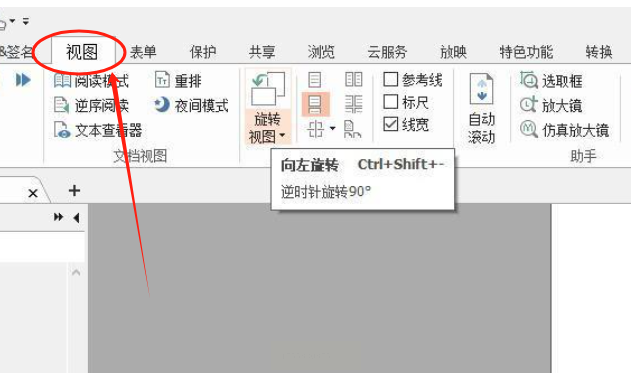
4. 处理完成后下载到本地,建议另存为一个新文件,避免覆盖原文件。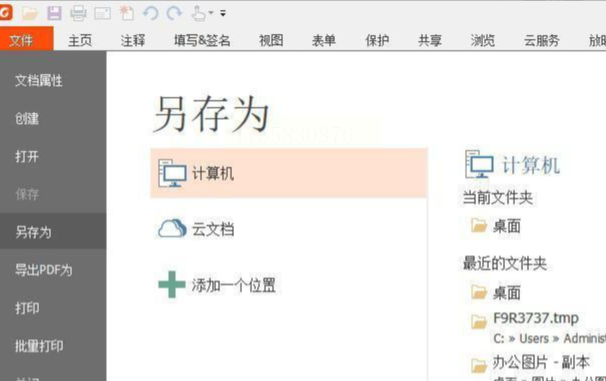
在线工具最大的优点就是方便,但缺点是大文件上传下载可能会慢一点,适合轻量级的紧急处理。
有时候文件在手机上查看,方向不对也挺烦人的,装个APP就能解决:
1. 打开APP,在首页找到“PDF处理”功能,选择“PDF旋转”。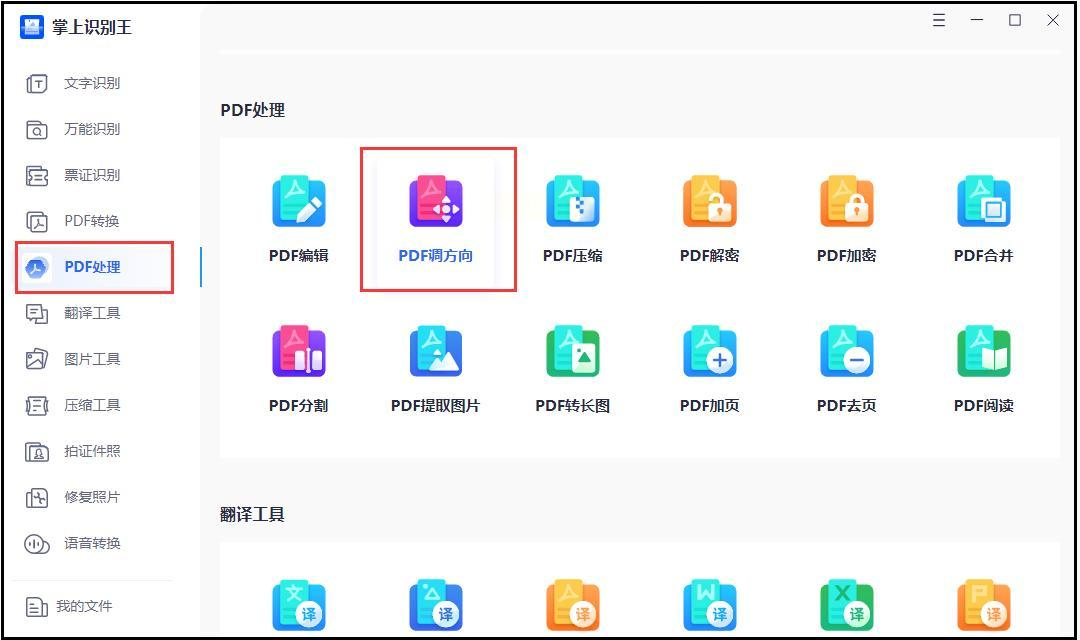
2. 从手机里选中要处理的文件,导入到工具中。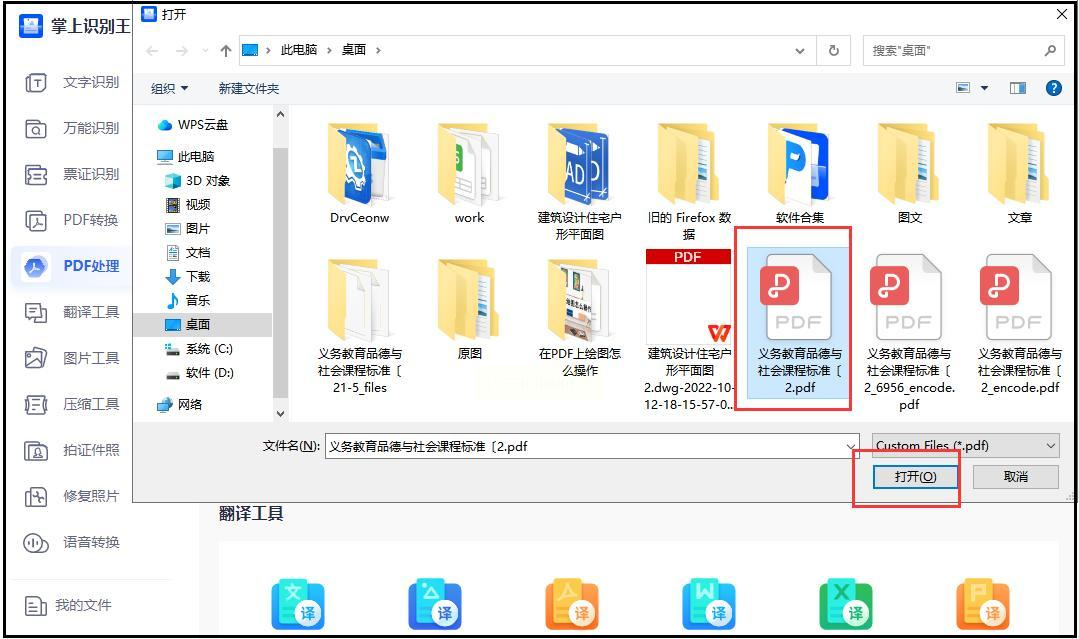
3. 在缩略图界面,可以选择整体旋转或单页调整,左转右转都支持。
4. 点击“开始转换”,稍等片刻就好了,处理完的文件可以直接分享或保存。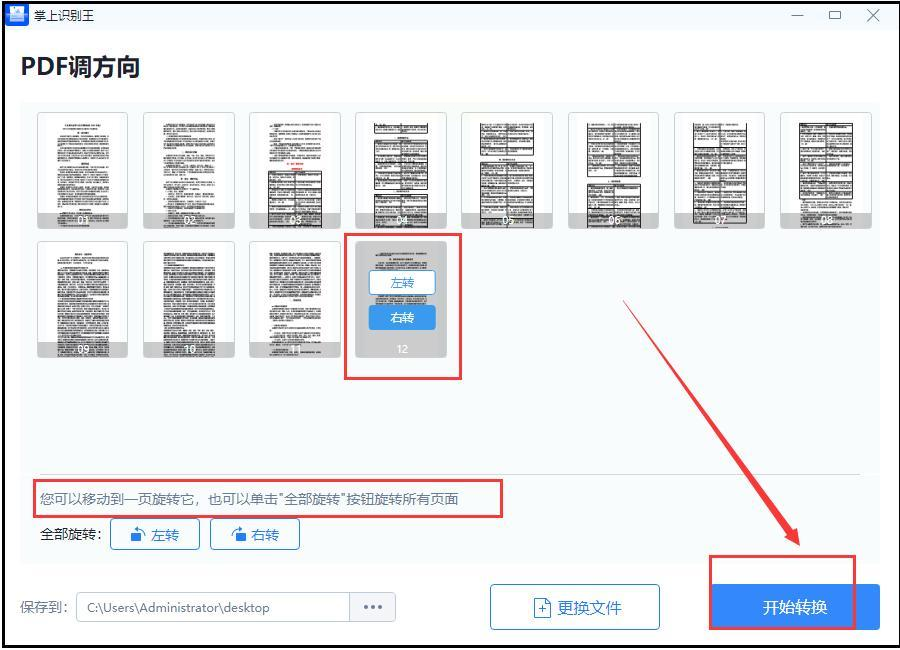
看到这里,你是不是已经心里有数了?其实调整PDF页面方向真没那么难,关键就是选对工具、用对方法。不管是电脑还是手机,在线还是离线,总有一款适合你。以后再碰到页面方向乱七八糟的PDF,可别再头疼了,随便从上面挑一个方法试试,保证你一分钟内搞定!
当然啦,如果你有其他好用的方法,也欢迎在评论区分享出来,咱们一起交流进步。毕竟工具是死的,人是活的,用得顺手、能提高效率才是王道。希望这篇教程能真正帮到你,如果觉得有用,不妨收藏一下,下次需要的时候直接翻出来看~
如果你在操作过程中遇到什么问题,或者有更好的技巧补充,也欢迎随时讨论。毕竟咱们打工人互相帮助,才能少加班、多摸鱼嘛!好了,今天就先说到这儿,记得实践一下哦,光看不练可是假把式~
如果想要深入了解我们的产品,请到 汇帮科技官网 中了解更多产品信息!
没有找到您需要的答案?
不着急,我们有专业的在线客服为您解答!

请扫描客服二维码